Orice calculator, indiferent cât de cool este, ca în principiu, orice electronică. Vorbind în mod specific despre computere, atunci sigur că toată lumea se confruntă în mod regulat cu atâtea (sau programele sale individuale). Lucrați, lucrați și bați, programul nu răspunde niciunei acțiuni, de exemplu, textul nu este introdus, fereastra nu se mișcă. Sau uneori se întâmplă ca totul să nu mai funcționeze: nu puteți deschide startul, managerul de sarcini și, în general, computerul refuză să se dezactiveze în modurile obișnuite. Și dacă un utilizator de computer experimentat știe 100% cum să facă față unor astfel de probleme, atunci începătorii sunt imediat pierduți și în panică. ca regulă. În acest articol, voi vorbi despre principalele modalități de a face față atârnii, în timp ce lucrați la un computer.
În timpul funcționării normale în Windows și de îngrijire regulată pentru el închide în cazul în care va apărea, este extrem de rar, dar nu și așa mai departe, atunci când hard disk-urile la revărsare înfundate cu gunoi, există o mulțime de viruși, spyware, o multitudine de programe (dintre care unele, ca regulă, de origine necunoscută, iar utilizatorii nu știu ce fac), și întregul sistem pur și simplu nu este optimizat, adică. e. pentru ea, nimeni nu îi pasă.
Prin urmare, pentru un computer cu sistem Windows care să funcționeze stabil și suspendat redus la minim, cel puțin o dată pe an trebuie să efectuați un serviciu complet.


Dacă există un hangup al unui anumit program
Cel mai adesea, atunci când lucrezi pe un computer, sunt programele individuale care se închid. Ie Puteți lucra, de exemplu, în Word, puteți imprima text și, în mod neașteptat, programul poate fi suspendat. Acest lucru se poate întâmpla după efectuarea unor acțiuni, de exemplu după salvarea lucrului sau după efectuarea unei alte operații.
Trebuie să rețineți că dacă programul se blochează, cu greu puteți salva rezultatele lucrărilor efectuate în acesta (dacă nu se moare singură). Orice modalitate de a face față atârnării unui program cumva coboară la închiderea aceluiași program fără a-l salva.
Recomandare: Indiferent de programul pe care lucrați, păstrați rezultatele muncii dvs. cât mai des posibil. Acest lucru vă va ajuta să evitați consecințele neplăcute când trebuie să reanalizați o mulțime de lucruri pe care nu le-ați salvat.
Deci, dacă programul se blochează, atunci:
În primul rând, încercați să o închideți în mod obișnuit, utilizând butonul "Închidere" din colțul din dreapta sus al ferestrei programului.
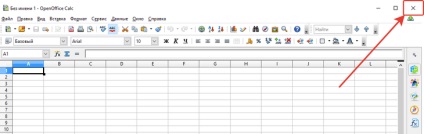
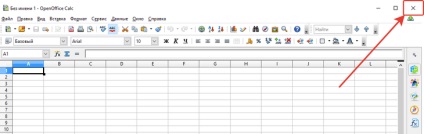
Cel mai adesea programul se poate închide în acest fel. Poate că trebuie să faceți clic pe buton pentru a închide programul de mai multe ori și să așteptați câteva minute să faceți clic pe el din nou. Ca urmare, programul poate fi închis, sau la început va apărea o fereastră care arată că un astfel de proces nu răspunde și trebuie să îl completați cu butonul corespunzător.
De asemenea, se întâmplă că programul nu este închis în nici un fel printr-un buton normal și nu există ferestre despre un accident în funcționarea programului. În acest caz, trebuie să încercați să închideți programul prin intermediul Managerului de activități Windows.
Task Manager este un program separat Windows care afișează toate procesele (programele) și serviciile de pe computer, precum și informații despre sarcina totală a computerului și alte funcții.
Pentru a deschide managerul de activități, apăsați Ctrl + Shift + Esc (această combinație de taste funcționează în toate versiunile de Windows).
În versiunile Windows la Windows 7 inclusiv, managerul de sarcini va arăta astfel:
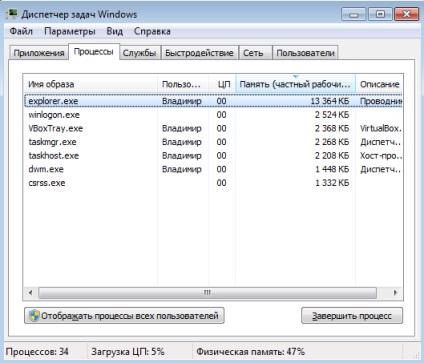
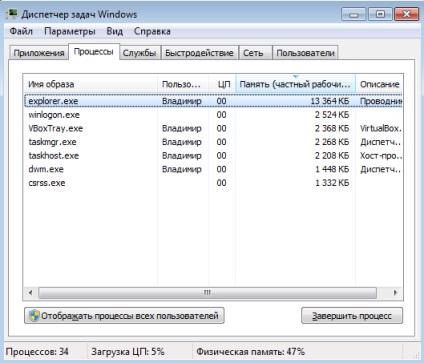
În Windows 8 și 10, managerul de activități se poate deschide inițial cu un set minim de butoane și funcții:
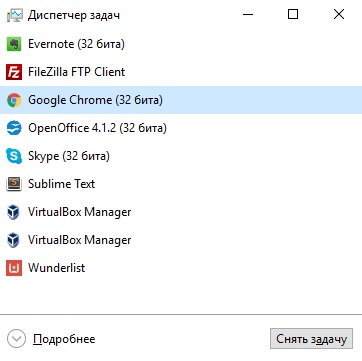
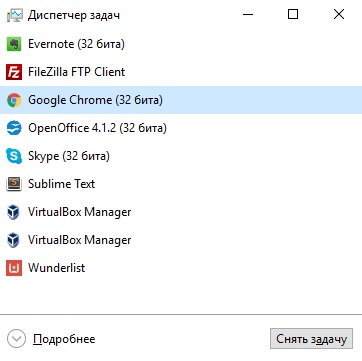
Tot ce trebuie să faceți pentru a închide programul este să găsiți procesul în legătură cu acesta în managerul de sarcini deschis și să-l completați.
Pentru Windows 7 și versiuni anterioare. Trebuie să mergeți la fila Procese (1), în listă (2), să găsiți procesul legat de programul agățat și să îl închideți făcând clic pe "Terminați procesul" (3).
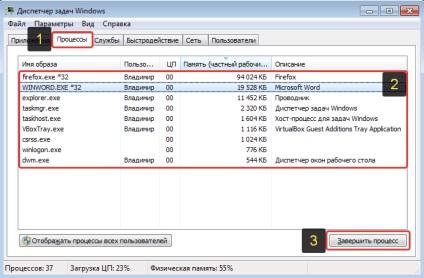
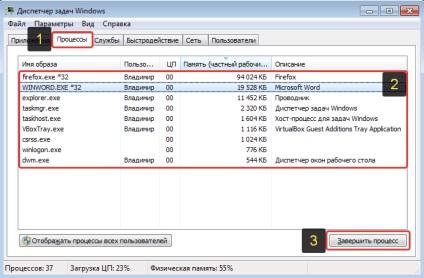
Procesul dorit din listă poate fi determinat de coloana Descriere (1), unde este indicat, de obicei, numele specific al programului sau uneori este, de asemenea, clar clar prin coloana Nume imagine (2). De exemplu, un program Word agățat de obicei are un nume de imagine (proces) numit WINWORD.EXE. Browserul Mozilla Firefox are numele procesului firefox.exe.
Pentru Windows 8 și 10. Căutăm programul de agățare necesar în fereastra de minimizare a managerului de activități (1) și faceți clic pe "Ștergere activitate" (2):
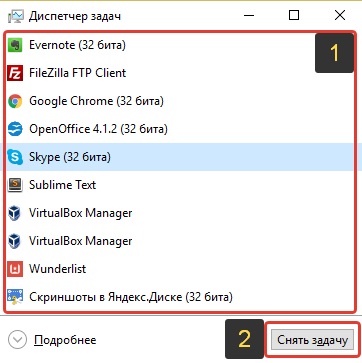
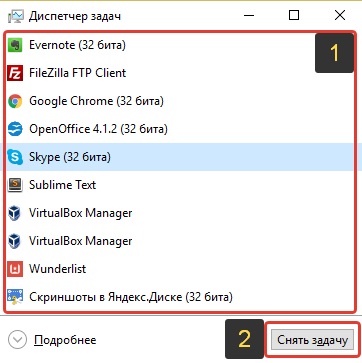
Dacă dintr-o dată programul de hovering nu apare în mini-fereastra dispecerului, faceți clic pe "Detalii".
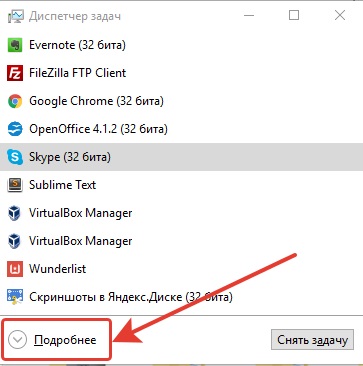
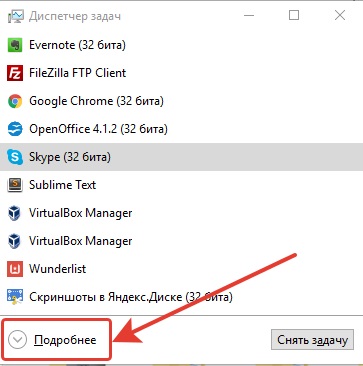
Se va deschide managerul de sarcini avansat (ca în versiunea Windows 7 și versiunile anterioare), unde puteți vedea toate procesele care rulează pe computer și completează cel de care aveți nevoie. Este mai bine să deschideți fila "Detalii" (1), deoarece va exista o coloană "Descriere" în care puteți vedea numele programului în care aparține acest proces sau în acel proces în coloana "Nume".
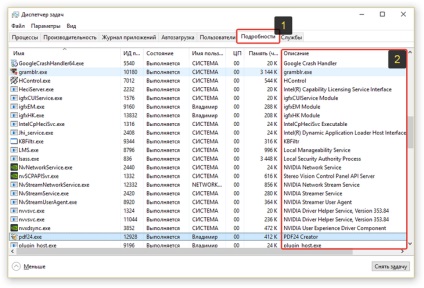
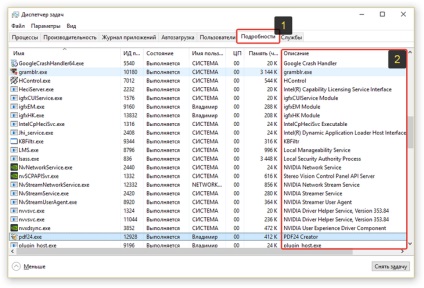
Finalizarea procesului prin managerul de sarcini ar trebui să închidă programul. Apoi, trebuie să o porniți pe una nouă și să continuați să lucrați.
Dacă nu a ajutat nici una, atunci soluția rămasă este de a reporni computerul.
Dacă repornirea nu poate fi efectuată în mod standard, reporniți computerul cu butonul de pe unitatea de sistem sau țineți apăsat butonul de alimentare timp de aproximativ 5-10 secunde (dacă aveți un laptop) și computerul se va opri.
Windows Explorer se închide (desktopul nu este activ, comenzile rapide, dosarele nu sunt deschise)
Se întâmplă uneori următoarele situații: Windows Explorer se oprește în mod neașteptat, adică nu puteți deschide nimic de pe desktop, nu puteți deschide nici un folder pe computer.
În mod tipic, această problemă apare din cauza unui proces numit explorer.exe.
Soluția la această problemă este destul de simplă:
Uneori, dacă Windows Explorer se blochează, sistemul vă cere să reporniți procesul. Va apărea o fereastră în care va exista un buton de repornire și în acest caz problema va fi rezolvată.
Dar se întâmplă de asemenea atunci când dispozitivul portabil se blochează și nu se repornește, iar Windows nu o ajută deloc. În acest caz, deschideți managerul de activități (Ctrl + Shift + Esc).
În managerul de activități, găsiți procesul explorer.exe. Trebuie să fie reluată.
Pe exemplul Windows 7. După ce ați găsit procesul explorer.exe (1), completați-l făcând clic pe "Terminarea procesului" (2).
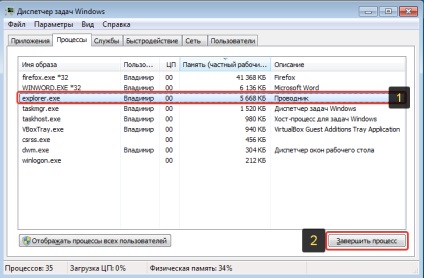
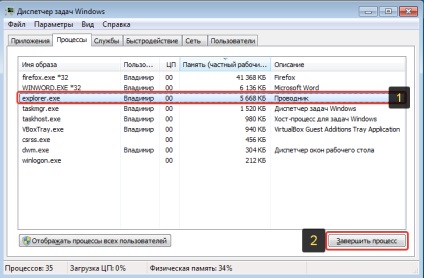
După ce ați finalizat acest proces, veți fi plecat întregul desktop și bara de activități din partea de jos, adică. E. Nu va mai vedea nici un buton de pornire sau comenzi rapide pe desktop sau pe ceasul din colțul din dreapta jos, și orice altceva. Deoarece procesul explorer.exe pentru toate acestea este responsabil și ați terminat-o.
Acum, pe noul start, procesul închis explorer.exe. Pentru aceasta, selectați meniul "Fișier" (1)> "Nouă activitate (Execută) [2]".
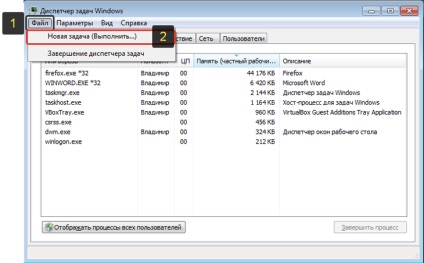
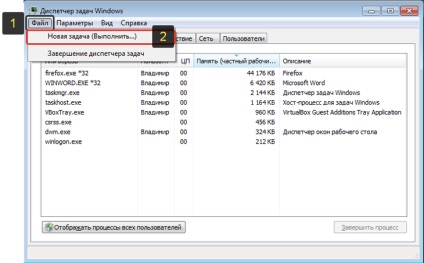
În fereastra care se deschide, introduceți numele procesului care a finalizat explorer.exe (1) și faceți clic pe "OK" (2).
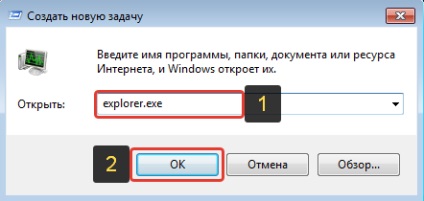
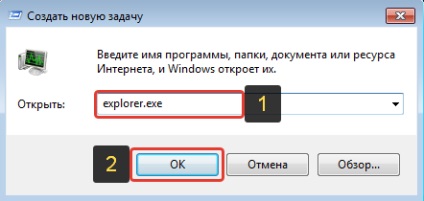
Procesul ar trebui să înceapă și Windows Explorer va funcționa.
Pe exemplul de Windows 8, 10. În mod normal, cele mai recente versiuni de Windows nu dau complet înghețe programul „Explorer“, adică. E. De regulă, apare o fereastră cu un mesaj despre eșecul programului și va exista un buton pentru a reporni.
Dar dacă nu apare o astfel de fereastră, deschideți managerul de activități făcând clic pe "Detalii".
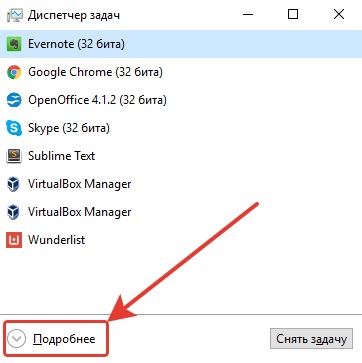
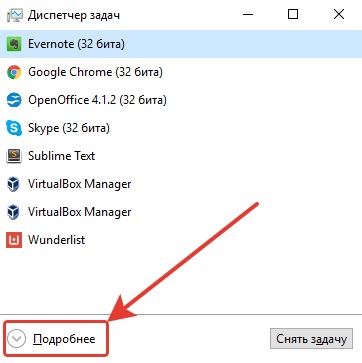
În lista de programe (fila "Procese"), găsiți programul "Explorer" (1), selectați-l și faceți clic pe butonul "Restart" (2) din dreapta jos.
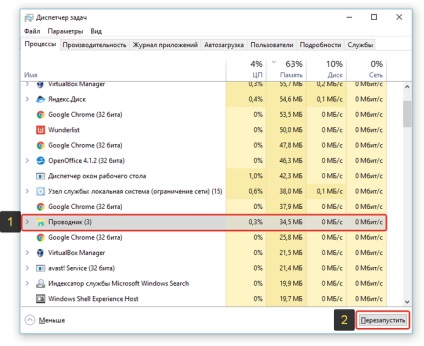
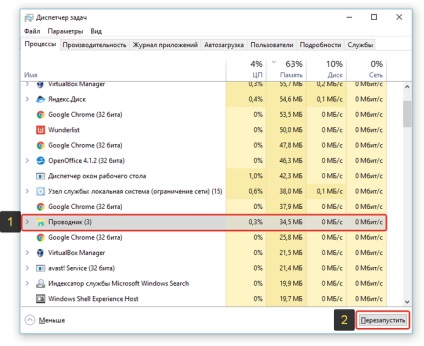
Acum Windows Explorer ar trebui să se repornească și să fie disponibil din nou.
Dacă metodele nu funcționează odată cu reluarea Windows Explorer, ieșirea rămasă va restabili computerul.
Dacă repornire nu este posibil să se efectueze un mod standard, apoi reporniți computerul apăsând butonul de pe unitatea de sistem și țineți apăsat timp de aproximativ 5-10 secunde butonul de pornire (dacă aveți un laptop) și computerul se oprește.
Windows crash complet (nu funcționează, nimic nu este apăsat deloc)
Uneori există un caz cu un sistem de blocare completă a Windows-ului, când nu puteți executa deloc programe, deschideți ceva. În general, computerul este complet "agățat" :) Cazul este greu, deoarece este tratat mai des decât doar prin repornire.
Dacă întâmpinați o problemă similară, atunci:
Toate instrucțiunile pentru pașii de mai jos au fost deja descrise în capitolele de mai sus.
- În primul rând, încercați să închideți toate programele deschise prin Task Manager
- Încercați să utilizați managerul de activități pentru a reporni procesul explorer.exe.
- Dacă nimic nu ajută, reporniți computerul.
Dacă repornire nu este posibil să se efectueze un mod standard, apoi reporniți computerul apăsând butonul de pe unitatea de sistem și țineți apăsat timp de aproximativ 5-10 secunde butonul de pornire (dacă aveți un laptop) și computerul se oprește.
concluzie
Suspendarea pe calculator este un lucru obișnuit și se poate întâmpla absolut pe orice calculator, indiferent de caracteristicile sale, și pe cele slabe și puternice. Așa cum sa spus în articol, când sistemul Windows este deservit în mod regulat, numărul de tipuri diferite de agățătoare este minimizat, calculatorul funcționează stabil. Cu toate acestea, dacă totul se blochează, nu trebuie să vă panicați, pentru că scăparea acesteia va ajuta, în cazuri extreme, să reporniți computerul. Principalul lucru nu uitați cum să vă salvați munca în programe ori de câte ori este posibil, altfel în caz de agățare puteți pierde toată munca care nu a fost salvată!